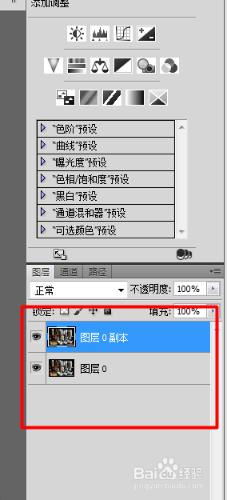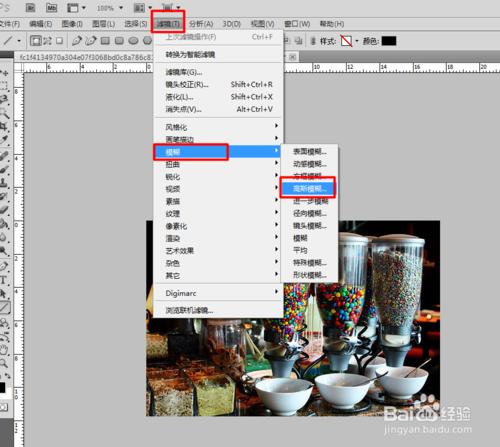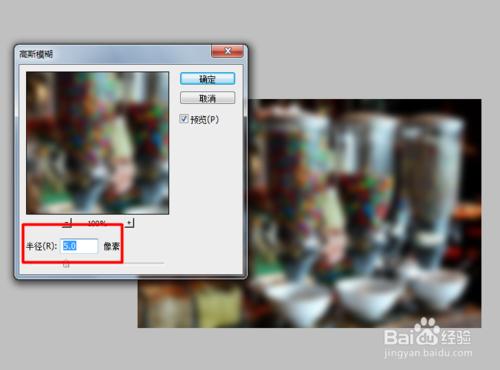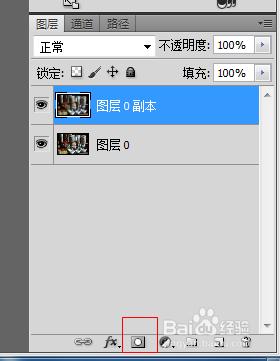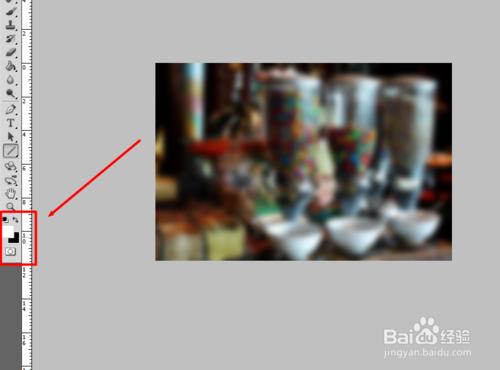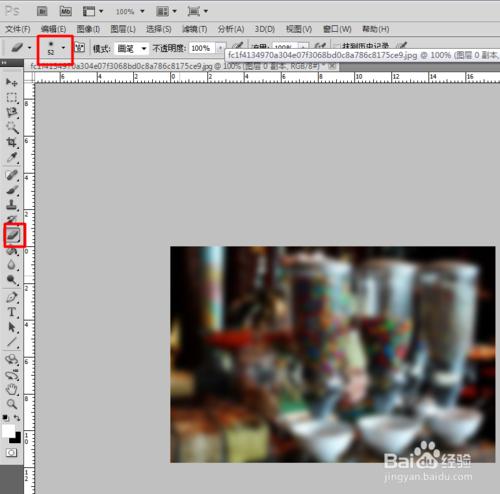如何用PS製作出前實後虛的景深效果?前實後虛效果主要是為了突出主體,讓畫面更有層次感,另一方面還可以製作出夢幻的效果,但是相機或手機的拍照效果,每個人的拍照能力是有區別的,因此照片本身前實後虛的效果不會很好,我們就需要PS來輔助完成效果!
工具/原料
電腦
Photoshop
方法/步驟
首先我們需要開啟一張圖片素材,由圖可見,圖中並沒有虛實效果。
第二步需要對圖層解鎖,來實現圖片可編輯狀態。雙擊圖層,彈出對話方塊,點選確定,就可以解鎖了。
選擇Ctrl+J複製一個新的圖層,如圖所示,圖層面板處有兩個相同的圖層。
選擇新的圖層,然後點選濾鏡--模糊--高斯模糊,對相關引數進行設定,調整模糊效果,可見整張圖都呈模糊效果了。
下面需要突出圖片出體,我們需要先對圖層新增一個蒙版,選擇“新增蒙版按鈕”(如圖),然後調整背景色。
最後選擇橡皮擦工具,調整大小,對需要突出的部分進行塗擦,效果如圖,即可完成圖片的虛實效果了。